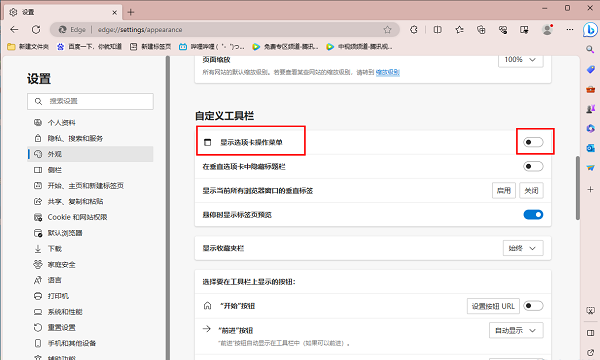Edge浏览器如何设置开启显示选项卡操作菜单功能?
更新日期:2024-07-23 15:28:48
来源:投稿
Edge浏览器如何设置开启显示选项卡操作菜单功能?很多用户在使用该浏览器的时候,想要更加便捷的使用选项卡功能,程序默认是没有显示出来的,因此操作会比较繁琐,那么我们应该怎么设置才能够开启显示呢,本期的软件教程就来为大伙分享具体的操作步骤吧。
![]()
Edge浏览器 V123.0.2420.65 最新版电脑版 [电脑软件]
大小:1.46 MB 类别:网络软件 立即下载开启方法如下:
1、双击打开软件,点击右上角的三个点图标。
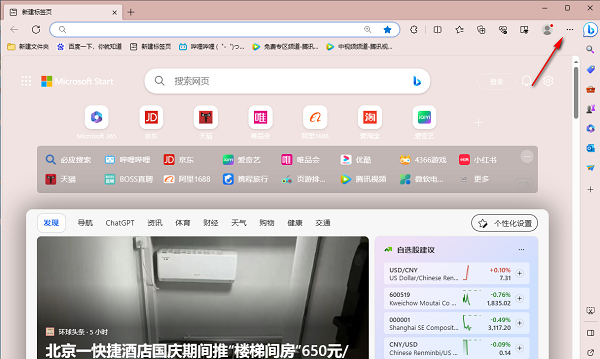
2、接着点击下方选项列表中的“设置”。
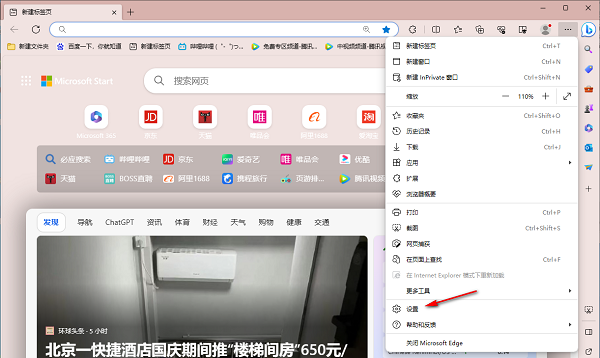
3、在打开的窗口界面中,点击左侧栏中的“外观”选项。
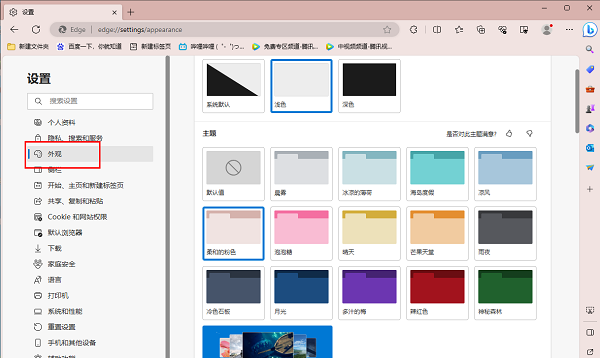
4、然后找到右侧中的“显示选项卡操作菜单”,最后将其右侧的开关按钮打开即可。